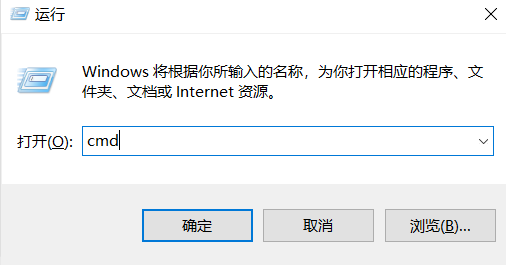Win7连不上Win10打印机怎么解决?
打印机是我们经常要使用到的设备之一,想要打印东西就得连接电脑。最近有用户说自己的Win7系统连不上Win10打印机,那么电脑怎么连接打印机呢?下面,小编给大家带来了Win7连不上Win10打印机的解决方法,一起来看看吧!
Win7连不上Win10打印机的解决方法
1、首先在Win10上使用【Win】+【R】打开【运行】,输入框内输入【cmd】;
2、打开【命令提示符】之后,在光标处输入【ipconfig】,单击enter键,就会出现一系列的看着类似IP地址的数字和符号,IP4地址那行后面的那些数字就是这台电脑的IP地址;
3、然后回到win7系统的电脑上,点击打开开始菜单,在左下角的输入框中输入刚才查到的IP地址(格式为\xxx.xxx.x.xxx)单击【enter】键;
4、单击【enter】键后出现网络的界面,在打印机图标处单击右键,选择【连接】选项,然后就可以打印测试页尝试一下,如果能打印出来就证明已连接好打印机。
相关文章
- 戴尔电脑Win10如何重装Win7?戴尔电脑Win10重装Win7的方法
- Win7升级Win10启动不了怎么解决?Win7升级Win10启动不了解决方法
- Win10为什么装不回Win7?Win10重装回Win7系统方法介绍
- 宏碁笔记本win10改装win7插上耳机没声音怎么解决?
- Win10与Win7怎么共同组建局域网?
- Win7怎么升级Win10?win7升级win10方法详解
- Win10重装Win7后变慢怎么解决?Win10重装Win7后变慢解决方法
- 老电脑装Win7还是Win10比较好?最全面的对比分析
- Win10系统和win7系统哪个更好用?
- Win10电脑改装win7后进不了系统怎么办?
- Win10怎么退回到Win7
- Win10电脑重装Win7系统应该怎么设置BIOS?
- Win7有没有必要升级Win10系统?Win7免费升级Win10教程
- 原装Win10系统改装Win7蓝屏怎么办?
- Win10系统怎么改装Win7系统?Win10改装win7详细教程
- Win7怎么重装系统变成Win10?